일부 사용자는 랩탑보다 마우스를 선호합니다반면 터치 패드는 두 가지 사이를 전환해야합니다 (예 : 게임을 할 때). 터치 패드가 활성화 된 상태에서 마우스를 사용하는 것은 다소 번거로울 수 있습니다. 터치 패드를 두드리면 중요한 창을 닫거나 실수로 진행중인 작업을 취소 할 수 있기 때문입니다. 대부분의 랩톱은 비활성화 섹션을 눌러 터치 패드를 비활성화하는 옵션을 제공하지만 마우스와 터치 패드 사이를 계속 전환하는 것은 여전히 불편합니다. 더 편리한 것은 마우스가 연결되어있을 때 터치 패드를 자동으로 비활성화 할 수있는 응용 프로그램입니다. 터치 패드 표시기 우분투에 대한 응용 프로그램 표시기 애플릿입니다.정확히 터치 패드의 현재 상태를 표시하고 마우스를 꽂거나 뺄 때 터치 패드를 자동으로 비활성화 / 활성화하는 옵션을 제공합니다. 이를 통해 실수로 터치 패드를 두드리지 않아 원하지 않는 결과 (예 : 중요한 창을 닫는 등)가 발생할 수 있습니다.
시작하려면 터미널에 다음 명령을 입력하여 터치 패드 표시기를 설치하십시오.
sudo add-apt-repository ppa:atareao/atareao sudo apt-get update sudo apt-get install touchpad-indicator
완료되면 터치 패드 표시기를Unity Dash를 열고 시스템 트레이 메뉴에서 기본 설정으로 이동하십시오. 시스템 트레이 메뉴를 사용하여 터치 패드를 수동으로 활성화 또는 비활성화하고 앱 표시기 아이콘을 숨기고 터치 패드 표시기를 종료 할 수도 있습니다.

에서 환경 설정,터치 패드 표시기, 시스템 시작시 자동 시작 및 시스템 트레이 아이콘 테마 변경. 가장 편리한 옵션은 마우스 연결시 터치 패드를 비활성화하고 시스템 시작시 터치 패드를 활성화하는 유틸리티입니다. 이 옵션을 활성화하면 마우스가 연결되어있을 때 터치 패드를 자동으로 비활성화하고 시스템 시작시 기본적으로 활성화 된 상태를 유지하는 데 도움이됩니다.
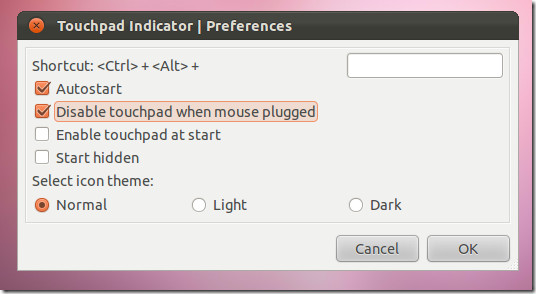
아래 제공된 런치 패드 링크에서 터치 패드 표시기의 소스 패키지를 얻을 수 있습니다.
터치 패드 표시기 다운로드













코멘트